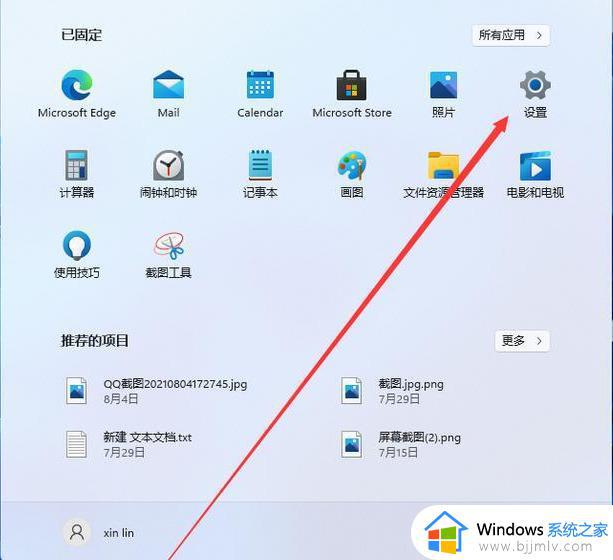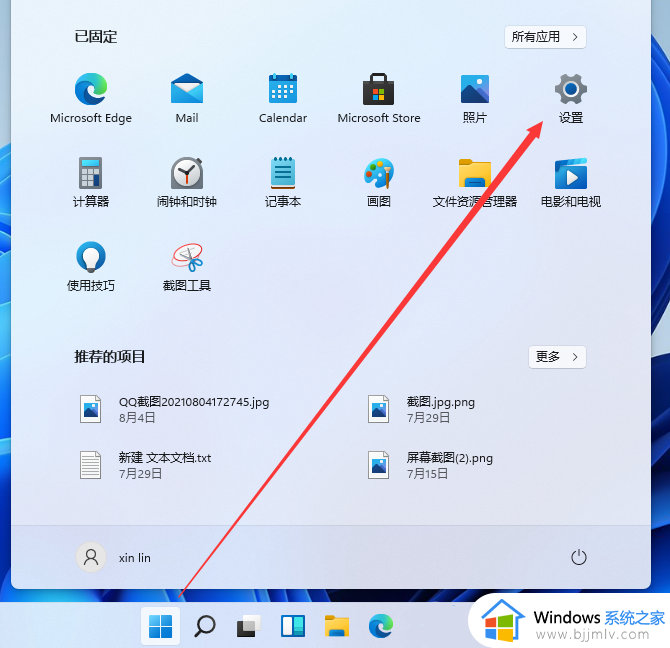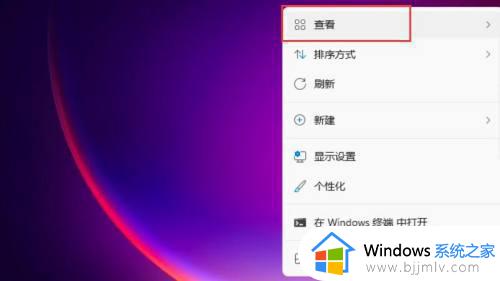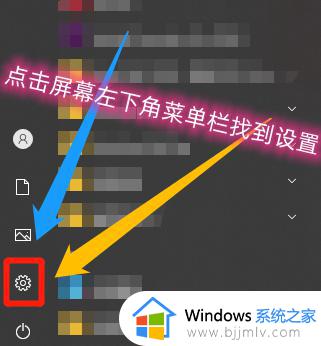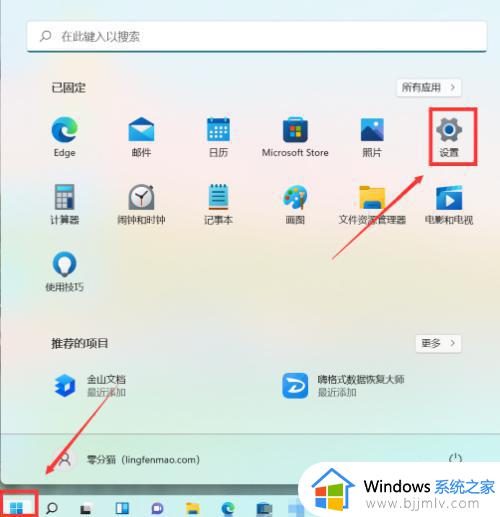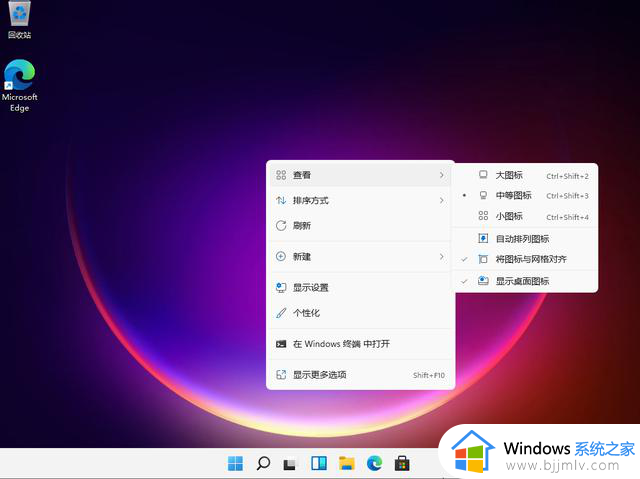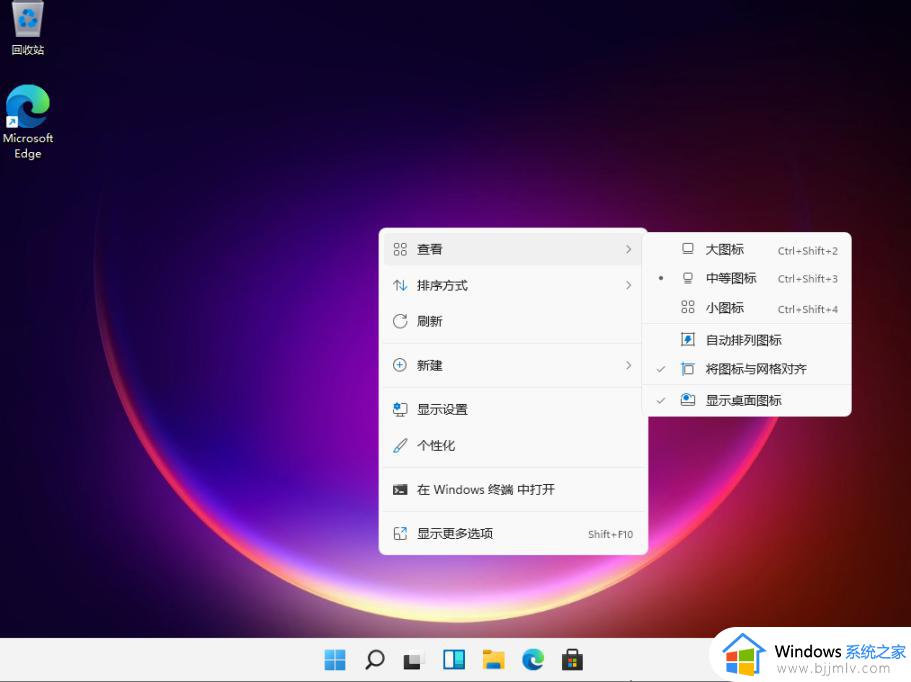windows11桌面图标字体大小怎么调 调整windows11面图标字体大小的步骤
更新时间:2023-07-14 15:05:00作者:skai
不知道大家在使用windows11的时候有没有感觉windows11的桌面图标字体大小有点不满意,想要自己调整,就不知道可不可以调整,其实windows11的字体大小是支持我们用户自己调整的,那么windows11桌面图标字体大小怎么调呢?接下来小编就带着大家一起来看看调整windows11面图标字体大小的步骤,希望对你有帮助。
具体方法:
1、单击桌面下的windows图标,在弹出窗口中,单击设置
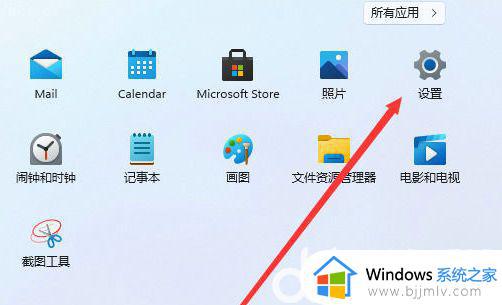
2、接着来到设置界面,我们下拉左侧的栏目,找到辅助功能,点击进去
3、在辅助功能里我们可以看到右侧有文本大小的选项,点击进去就可以进行设置了
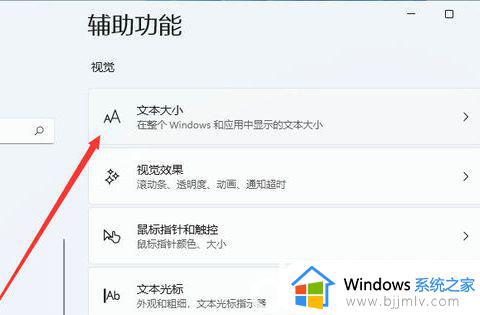
4、在文本大小里面,我们可以拖动这个位置的按钮,调节自己想要的字体大小
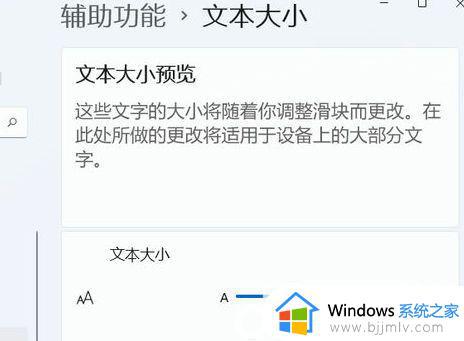
6、最后我们就可以看到字体大小被我们调大了,也更容易看清楚文字了
以上全部内容就是小编带给大家的调整windows11面图标字体大小的步骤详细分享啦,小伙伴们如果你们也觉得自己的windows11的桌面图标字体大小不合心意的话可以参照小编的方法进行操作,希望小编的内容对你有所帮助。